激动社区 爱乐之城 · 爱乐之门求歌互助 [3/1/2010]APE无损压缩软件 Monkey's Audio(猴子)的设置
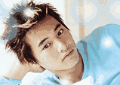
风继续吹
 |
[3/1/2010]APE无损压缩软件 Monkey's Audio(猴子)的设置
.
首先,请下载一个最新版本的APE无损压缩软件: 最新版本发行时间:2009年03月17日 Monkey's Audio V4.06 (英文安装原版) Monkey's Audio V4.06 (免安装汉化绿色版) Monkey's Audio(猴子) 软件无损压缩设置(针对汉化版及英文原版介绍): 第一步,先启动 Monkey's Audio(猴子)软件,汉化版和英文原版界面如下: 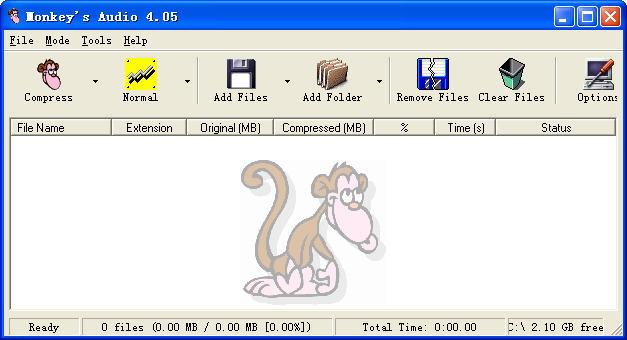  第二步,找到想要无损压缩的WAV格式的音频文件添加到“任务栏”里,做压缩前的准备工作,汉化版和英文原版的设置界面如下图所示: 题外话:眼尖的朋友在这里可能发现阿甲我把WAV文件重命名为“CDImage”,其实就系统和软件来说,英文文件名要比中文文件名兼容性要好,在压缩过程中出错的机率也低,而且“CDImage”这个名字也是以前通用的名称,当然,如果你只用 Monkey's Audio(猴子) 这款软件的话,无论是中文或英文名称都可以,不过当下面我介绍到用 FLAC v1.2.1b 这款专用的无损压缩软件时,压缩FLAC无损音频格式话,不是纯英文名或纯数字名称或两者的混合型,就会出现无法压缩的问题,两款软件各有各的优点,国外基本上FLAC格式一统一,国内是APE格式一统天下,如何取舍各位自己慢慢选择。 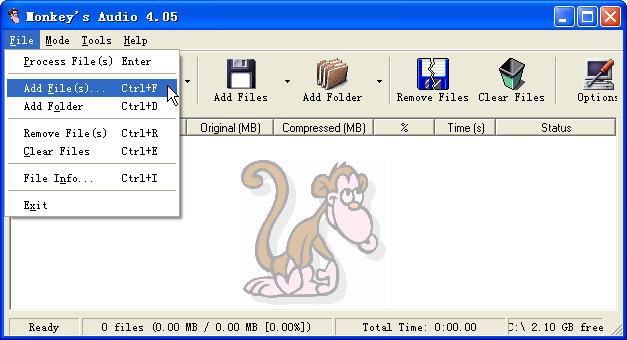  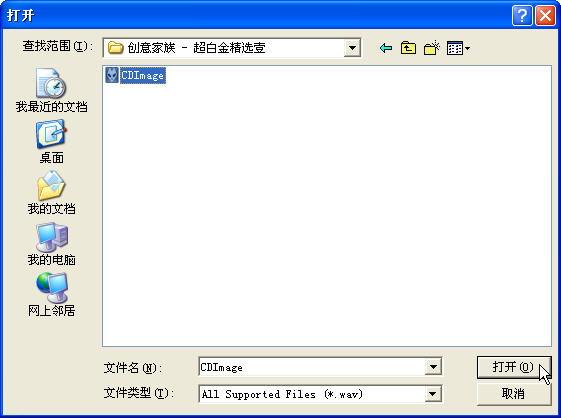 第三步,首先设置是要压缩还是解压缩或者其它,我们现在要做的是压缩工作,所以我们点击那个“猴子(鼠标所指之处) ”图像右边的“小三角”,选择第一个“压缩”选项,英文原版及汉化版设置如下图所示: 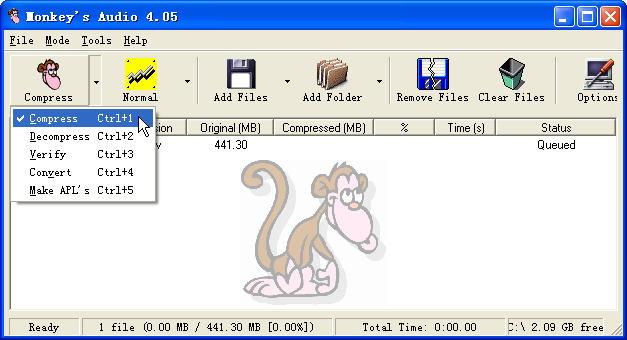  第四步,设置“压缩”的等级,一般我们为了照顾到播放APE文件时的反应速度及文件大小的均衡,会选择默认设置,也就是选择“中等”压缩级别,点击“压缩(鼠标所指之处) ”图像右边的“小三角”,选择第二个选项就是“中等”压缩级别,英文原版及汉化版的设置界面如下图所示: 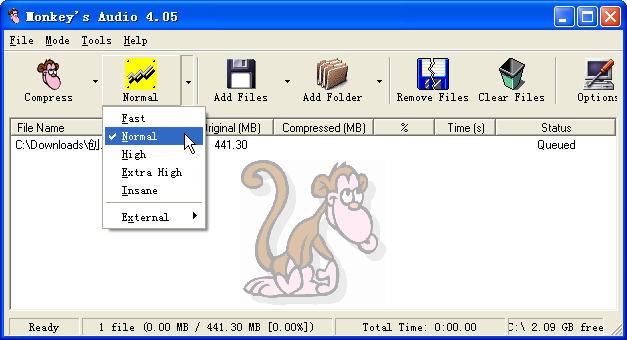 
 心情车站 最后编辑于 2010-01-07 13:01:36 心情车站 最后编辑于 2010-01-07 13:01:36
|

|
|
- · . 首先,请下载一个最新版本的APE无损压缩软件: 最新版本发行时间:2009年03月17日 ( 临海听风 发表于 2010/1/3 19:59:00)
- · [b]第五步[/b],设置无损压缩文件保存的位置,点击“工具”→“选项”,在弹出的菜单中请点击“输出 ( 临海听风 发表于 2010/1/3 19:59:00)
- · 备用 ( 临海听风 发表于 2010/1/3 20:00:00)
- · 备用 ( 临海听风 发表于 2010/1/3 20:00:00)
- · 我要试一下!! ( zzc_888 发表于 2010/3/30 12:19:00)
- · 临海听风辛苦了 谢谢介绍{8/54} ( VEKEE 发表于 2010/1/3 21:00:00)
- · 很好的软件啊,搞音乐必备 ( suun405 发表于 2010/1/3 21:06:00)
- · {8/13} 谢谢听风板的推荐 ! ( lkk001 发表于 2010/1/4 8:18:00)
- · 谢谢版主介绍! ( wananchen 发表于 2010/1/5 12:35:00)
- · 很详细的 设置 谢谢咯 ( luntana 发表于 2010/2/14 12:42:00)
- · 谢谢楼主,讲的很详细!辛苦了!{8/13} ( aoyoutk 发表于 2010/2/23 11:21:00)
- · Thank you very much. ( dlmol 发表于 2010/4/14 3:45:00)
- · 谢版主,学习了. ( sc_adu 发表于 2010/5/31 15:17:00)
- · 很好的软件啊,搞音乐必备 ( 富强 发表于 2010/10/10 8:57:00)
- · 我试了一下,成功转了一张APE,谢谢临海听风板。{8/57} ( dlam2008 发表于 2010/10/12 11:39:00)
- · 谢谢楼主分享,学习了!! ( honghai 发表于 2010/11/18 9:00:00)
- · 我试了一下,可以,但CUE不能在foobar2000里选曲播放了,连千千静听也不能播放。不过在Pow ( zhuguang626 发表于 2011/1/14 21:31:00)
- · [quote] 原帖由 [b]zhuguang626[/b] 于 2011-1-14 21:31:0 ( 心情车站 发表于 2011/1/18 21:09:00)
- · 原来是这样的,我试试看。谢谢风也帅的指点! ( zhuguang626 发表于 2011/1/18 22:33:00)
- · 教程一类的帖子必顶,谢谢楼主提供,我知道你上传这么多图片与打字的辛苦,谢谢! ( xn0512 发表于 2011/9/9 7:59:00)
- · 谢谢车版的辛苦介绍,受益匪浅!{8/54} {8/61} {8/57} ( mimi891214 发表于 2012/3/12 8:16:00)
- · 很好的软件啊,搞音乐必备 ,实用教程 ( zwxtwj 发表于 2012/4/4 17:22:00)
- · 非常{8/13} 谢谢热心指教的楼主 ! ( zhliqi 发表于 2012/5/28 14:03:00)
Copyright @ 2004-2025 www.52jdyy.com 激动社区 - 陪你一起慢慢变老!


 临海听风
临海听风
